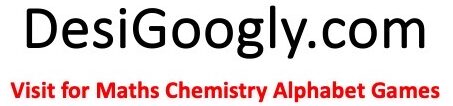6 Экспорт и импорт комплексных экранов
Управление экспортом и импортом комплексных экранов вы можете найти в меню Настройка → Комплексные экраны, там где и отображаются все настройки комплексных экранов.
6.1 Экспортирование комплексного экрана
В левом нижнем углу имеется список в двумя опциями: “Экспортировать выбранное” и “Удалить”.
Для экспорта комплексных экранов:
-
Установите флажки выбора рядом с комплексными экранами, которые вы хотите экспортировать;
-
Выберите “Экспортировать выбранное”, если вы этого еще не выбрали;
-
Нажмите кнопку “Выполнить”;
-
Выберите где вы хотите сохранить файл, в который будут сохранены XML данные с экспортированными комплексными экранами Zabbix.
6.2 Импортирование комплексного экрана
Импортирование комплексных экранов производить так же легко как и экспортирование. В верхнем правом углу рядом с кнопкой “Создать комплексный экран”, вы можете найти новую кнопку – “Импорт комплексного экрана”.
Для импорта комплексного экрана:
-
Нажмите кнопку “Импорт комплексного экрана”. Будет отображена форма для выбора файла и соответствующие параметры импорта;
-
Нажмите на кнопку и выберите XML файл, содержащий экспортированные комплексные экраны Zabbix;
-
Отметьте галочку “Обновить существующее”, если вы хотите обновить (перезаписать) существующие комплексные экраны;
-
Отметьте галочку “Добавить отсутствующее”, если вы хотите создать новый комплексный экран, в случае если таковой отсутствует;
-
Нажмите импорт для начала импорта требуемых данных в веб-интерфейс Zabbix;
-
Подождите пока страница обновиться. Этот процесс может занять некоторое время если у вас много комплексных экранов для импорта или они содержат много элементов. Веб-интерфейс Zabbix сообщит о успешности или ошибке импортирования комплексных экранов. Нажмите на ссылку “Детали” в левом верхнем углу для просмотра подробной информации о том, что было сделано при импортировании или почему не удалось выполнить импорт.
6.3 Экспортируемые данные
Экспортируется только структура комплексного экрана. Она включает все настройки комплексного экрана и все элементы комплексного экрана вместе с их настройками.
6.4 Не экспортируемые данные
Все, что включено в сам комплексный экран (например узел сети, группа узлов сети или любые другие данные) не экспортируются.
При импорте комплексного экрана, если любой из указанных элементов отсутствует, импорт будет завершен с ошибкой, например с такой:
Не удалось найти триггер "child_node5: ZBXHost:DOUBLE CHECK" используемый в экспортированном комплексном экране "Link Screen".
6.5 Формат XML – определения в комплексном экране
Экспорт комплексного экрана содержит определения самого экрана и всех дополнительных элементов.
<screens>
<screen>
<name>Screen name</name>
<hsize>1</hsize>
<vsize>2</vsize>
<screenitems>
<screenitem></screenitem>
<screenitem></screenitem>
</screenitems>
</screen>
</screens>
-
name – имя комплексного экрана;
-
hsize – строки;
-
vsize – колонки.
-
screenitem – индивидуальные элементы комплексного экрана, которые описаны ниже.
6.6 XML формат – элементы комплексного экрана
Возможные элементы комплексного экрана и их типы (ID).
| Тип ресурса | Описание |
|---|---|
| 0 | График |
| 1 | Простой график |
| 2 | Карта сети |
| 3 | Простой текст |
| 4 | Информация об узлах сети |
| 5 | Информация о триггерах |
| 6 | Информация о сервере |
| 7 | Часы |
| 8 | Комплексный экран |
| 9 | Обзор триггеров |
| 10 | Обзор данных |
| 11 | Ссылка URL |
| 12 | История действий |
| 13 | История событий |
| 14 | Состояние триггеров группы узлов сети |
| 15 | Состояние системы |
| 16 | Состояние триггеров узла сети |
6.7 Формат XML – Возможные тэги элементов
Жирный текст – обязательный тэг для всех элементов;
Нормальный текст – тэг доступный для всех элементов;
Наклонный текст – тэг опционально доступный для некоторых элементов (смотрите ниже для подробных сведений).
-
<resourcetype> – определение типа элемента, по таблице выше;
-
<resourceid> – идентифицирует ресурс, если применимо; зависит от типа ресурса;
-
<width> – ширина элемента в пикселах, если применимо;
-
<height> – высота элемента в пикселах, если применимо;
-
<x> – размещение элемента по оси X в таблице комплексного экрана (ячейка левого верхнего угла);
-
<y> – размещение элемента по оси Y в таблице комплексного экрана (ячейка левого верхнего угла);
-
<colspan> – если больше чем 1, тогда это определяет количество объединенных колонок (направо);
-
<rowspan> – если больше чем 1, тогда это определяет количество объединенных строк (вниз);
-
<elements> – количество отображаемых строк, если применимо;
-
<valign> – выравнивание по вертикали: 0 – по середине, 1 – по верхнему краю, 2 – по нижнему краю;
-
<halign> – выравнивание по горизонтали: 0 – по центру, 1 – по левой стороне, 2 – по правой стороне;
-
<style> – предназначение зависит от типа ресурса;
-
<dynamic> – позволяет применять элемент для различных групп узлов сети и/или узлов сети, если применимо.
Если <resourceid> относится к имени объекта, то он может иметь вложенные тэги. Если данные экспортируются с системы, настроенной на распределенный мониторинг, тогда нода всегда будет идентифицироваться по имени:
<node>Zabbix node</node>
Например, запись о Простой график <resourceid> с системы без распределенного мониторинга будет выглядеть примерно так:
<resourceid> <host>Zabbix server</host> <key_>system.cpu.load</key_> </resourceid>
В распределенном мониторинге, она будет:
<resourceid> <node>Zabbix node</node> <host>Zabbix server</host> <key_>system.cpu.load</key_> </resourceid>
Индивидуальные описания объектов перечисляются для каждого элемента.
6.8 Формат XML – индивидуальные детали каждого элемента комплексного экрана, A-Z
Каждый элемент должен иметь обязательные тэги, описанные в предыдущей секции и также может иметь тэги доступные для всех элементов. Если дополнительные тэги доступны для специфичного элемента, они будут отражены здесь.
6.8.1 Часы
Ресурс с типом 7. Дополнительные тэги:
-
<width>;
-
<height>;
-
<style> – Локальное время (0), Время на сервере (1).
6.8.2 Обзор данных
Ресурс с типом 10. Дополнительные тэги:
-
<resourceid> – Группа узла сети (имя);
-
<width>;
-
<height>.
Возможное содержимое <resourceid>:
<name>Linux servers</name>
6.8.3 График
Ресурс с типом 0. Дополнительные тэги:
-
<resourceid> – График (имя);
-
<dynamic>.
Возможное содержимое <resourceid>:
<host>Zabbix host</host> <name>Graph name</name>
6.8.4 История действий
Ресурс с типом 12. Дополнительные тэги:
-
<elements> – количество строк для отображения.
6.8.5 История событий
Ресурс с типом 13. Дополнительные тэги:
-
<elements> – количество строк для отображения.
6.8.6 Информация об узлах сети
Ресурс с типом 4. Дополнительные тэги:
-
<resourceid> – Група узла сети (имя).
Возможное содержимое <resourceid>:
<name>Linux servers</name>
6.8.7 Карта сети
Ресурс с типом 2. Дополнительные тэги:
-
<resourceid> – Карта сети Zabbix (имя).
Возможное содержимое <resourceid>:
<name>City map</name>
6.8.8 Простой текст
Ресурс с типом 3. Дополнительные тэги:
-
<resourceid> – Элемент данных (ключ);
-
<elements> – количество строк для отображения;
-
<style> – если установлено, HTML код будет отрисован для данных элемента данных, который содержит строки;
-
<dynamic>.
Возможное содержимое <resourceid>:
<host>Zabbix server</host> <key_>system.cpu.load</key_>
6.8.9 Комплексный экран
Ресурс с типом 8. Дополнительные тэги:
-
<resourceid> – Комплексный экран (по имени);
Возможное содержимое <resourceid>:
<name>Application servers screen</name>
6.8.10 Информация о сервере
Ресурс с типом 6. Дополнительные тэги отсутствуют.
6.8.11 Простой график
Ресурс с типом 1. Дополнительные тэги:
-
<resourceid> – Элемент данных (ключ);
-
<dynamic>.
Возможное содержимое <resourceid>:
<host>Zabbix server</host> <key_>system.cpu.load</key_>
6.8.12 Состояние триггеров узла сети
Ресурс с типом 16. Дополнительные тэги:
-
<resourceid> – Узел сети (имя);
-
<elements> – количество строк для отображения.
Возможное содержимое <resourceid>:
<host>aleksei_host</host>
6.8.13 Состояние триггеров группы узлов сети
Ресурс с типом 14. Дополнительные тэги:
-
<resourceid> – Група узла сети (имя);
-
<elements> – количество строк для отображения.
Возможное содержимое <resourceid>:
<name>aaa</name>
6.8.14 Состояние системы
Ресурс с типом 15. Дополнительные тэги отсутвуют.
6.8.15 Информация о триггерах
Ресурс с типом 5. Дополнительные тэги:
-
<resourceid> – Група узла сети (имя);
Возможное содержимое <resourceid>:
<name>aaa</name>
6.8.16 Обзор триггеров
Ресурс с типом 9. Дополнительные тэги:
-
<resourceid> – Група узла сети (имя);
Возможное содержимое <resourceid>:
<name>aaa</name>
6.8.17 Ссылка URL
Ресурс с типом 11. Дополнительные тэги:
-
<url> – полная или относительная ссылка URL.
6.9 Пример XML экспорта
Представленное ниже – это простой комплексный экран (2х2), экспортированный в XML. Он содержит один пользовательский график в верхней левой ячейке (растянутой на две колонки), один простой график в нижней левой ячейке и элемент статуса тригера, отфильтрованный по группе узлов сети, в нижней правой ячейке. Примечание – символ & закодирован как &.
<?xml version="1.0" encoding="UTF-8"?>
<screens>
<screen>
<name>Excellent screen</name>
<hsize>2</hsize>
<vsize>2</vsize>
<screenitems>
<screenitem>
<resourcetype>0</resourcetype>
<resourceid>
<host>Zabbix server</host>
<name>CPU Load & traffic</name>
</resourceid>
<width>1000</width>
<height>100</height>
<x>0</x>
<y>0</y>
<colspan>2</colspan>
<rowspan>0</rowspan>
<elements>0</elements>
<valign>0</valign>
<halign>0</halign>
<style>0</style>
<dynamic>0</dynamic>
</screenitem>
<screenitem>
<resourcetype>1</resourcetype>
<resourceid>
<host>Zabbix server</host>
<key_>zabbix[uptime]</key_>
</resourceid>
<width>500</width>
<height>90</height>
<x>0</x>
<y>1</y>
<colspan>0</colspan>
<rowspan>0</rowspan>
<elements>0</elements>
<valign>0</valign>
<halign>0</halign>
<style>0</style>
<dynamic>0</dynamic>
</screenitem>
<screenitem>
<resourcetype>14</resourcetype>
<resourceid>
<name>Linux servers</name>
</resourceid>
<width>500</width>
<height>100</height>
<x>1</x>
<y>1</y>
<colspan>0</colspan>
<rowspan>0</rowspan>
<elements>25</elements>
<valign>0</valign>
<halign>0</halign>
<style>0</style>
<dynamic>0</dynamic>
</screenitem>
</screenitems>
</screen>
</screens>
Data source: Zabbix